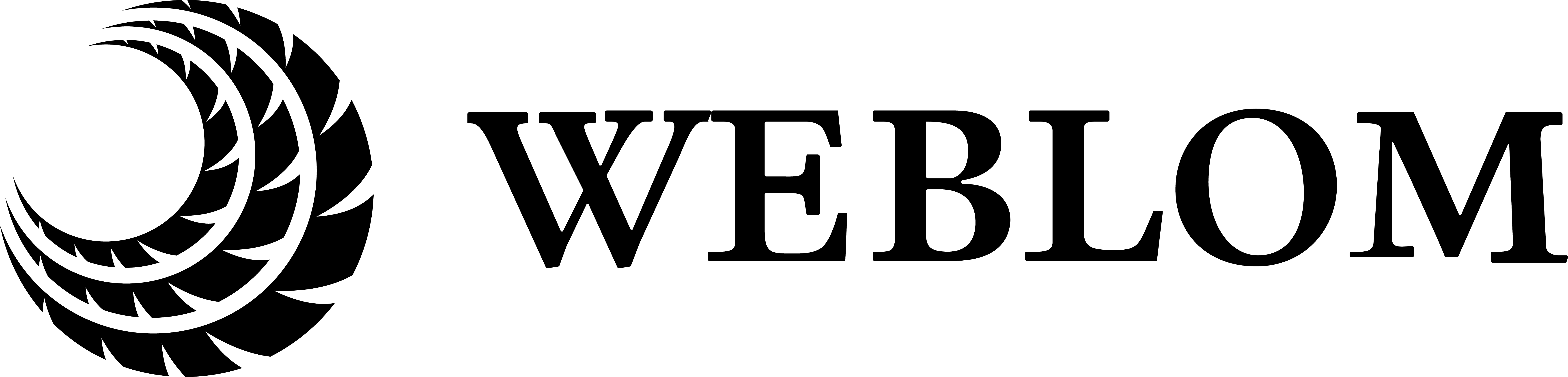Googleカレンダーは日々のスケジュール管理に欠かせないツールですが、もっと便利にカスタマイズできたらいいなと思ったことはありませんか? そんなあなたにおすすめなのが 「Calendar Plus」 というChrome拡張機能です!
今回は、この拡張機能の魅力や使い方を詳しくご紹介します!
※実質Googleカレンダーの拡張機能なので、当記事では他の同名称アプリで混同しないようGoogle Calendar Plusと呼称させていただきます。
Google Calendar Plusとは?
Google Calendar Plus は、Googleカレンダーにさまざまなカスタマイズ機能を追加できるChrome拡張機能です。特に、カレンダーの見た目や操作性を自分好みに調整できるのがポイント。細かい設定を行うことで、Googleカレンダーの使い勝手がグッと向上します!
インストール方法
- Chrome ウェブストアにアクセスします。
- 「Calendar Plus」を検索し、[追加]ボタンをクリックします。
- インストールが完了したら、Googleカレンダーを開くだけで機能が反映されます。
主な機能と特徴
1. ビューのカスタマイズ
- 週ビューや月ビューを自由に調整
標準のGoogleカレンダーでは物足りない、もっと多くの情報を一度に見たい!という方に最適です。1週間分や1ヶ月分の予定をカスタマイズして表示できます。
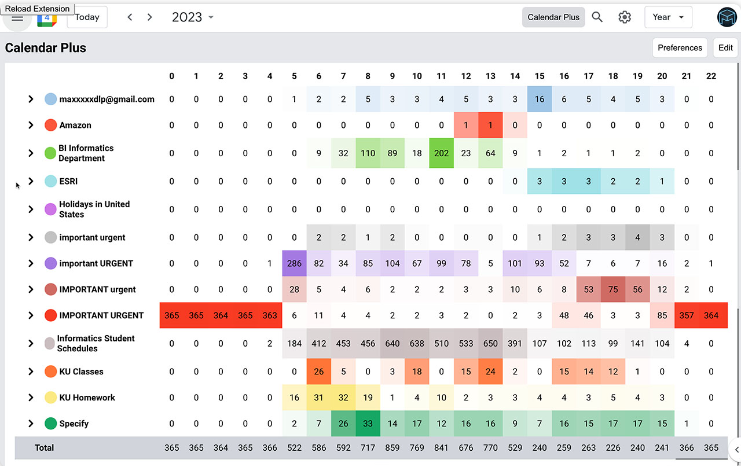
2. イベントの色付けを自動化
- 予定ごとに色を自動で設定
カテゴリーやイベントの種類によって自動的に色を変更する機能があります。これにより、視覚的にスケジュールを整理でき、重要な予定を見逃すこともなくなります。
3. 非表示オプション
- 特定のカレンダーや休日を非表示にする
仕事用のカレンダーだけを表示したい時や、休日を隠して予定を集中して見たい時に役立ちます。
4. ショートカットキーの追加
- 効率的に操作できるショートカットを設定
拡張機能独自のショートカットを追加することで、カレンダー操作がよりスムーズになります。- 「N」キー:新しいイベントを追加します。すぐに予定作成画面が開き、スピーディーに予定を登録できます。
- 「D」キー:日ビュー に切り替えます。1日のスケジュールを詳細に確認したい場合に便利です。
- 「W」キー:週ビュー に切り替えます。今週の予定を俯瞰して確認できます。
- 「M」キー:月ビュー に切り替えます。1ヶ月分の予定を一目で確認したい時に使います。
- 「T」キー:今日の日付にジャンプ します。すぐに現在の日付に戻れるので、未来の予定を確認した後に便利です。
利用例: 週の予定をすばやく確認
シチュエーション:
「今週の重要な会議や締切をチェックしたい。」
操作:
- 「W」キー を押して、週ビューに切り替えます。
- 矢印キー(← / →)で前後の週に移動しながら、各日の予定を確認します。
- 今日に戻りたくなったら 「T」キー を押します。
効果:
数回のキー操作だけで、今週のスケジュール全体を素早く把握できます。
こんな人におすすめ!
- もっと見やすいカレンダーが欲しい
標準のGoogleカレンダーに満足できない方にぴったりです。 - 効率よく予定を管理したい
色分けやショートカットを活用して、スケジュール管理を効率化できます。 - カスタマイズが好きな人
自分好みに設定を変更できるので、カスタマイズ好きにはたまりません!
私のGoogle Calendar Plus活用法
Google Calendar Plusを導入してから、スケジュール管理が格段に効率化されました。特に便利なのが、ビューのカスタマイズと色分けルールです。
例えば、週ビューを5日間表示に設定し、平日だけを集中して確認できるようにしています。また、仕事の予定は青、プライベートは緑、重要な締切は赤といったように色分けしているので、カレンダーを開いた瞬間に優先順位がすぐに把握できます。
さらに、複数カレンダーを一括管理することで、仕事用とプライベート用の予定が混在しても混乱することがなくなりました。
私はこのようにGoogle Calendar Plusを活用しています。
まとめ
「Google Calendar Plus」を導入すれば、Googleカレンダーがさらに便利で使いやすくなります! シンプルな設定で日々の予定管理が大きく変わること間違いなしです。
ぜひ一度試して、あなたのスケジュール管理をアップグレードしてみてください!